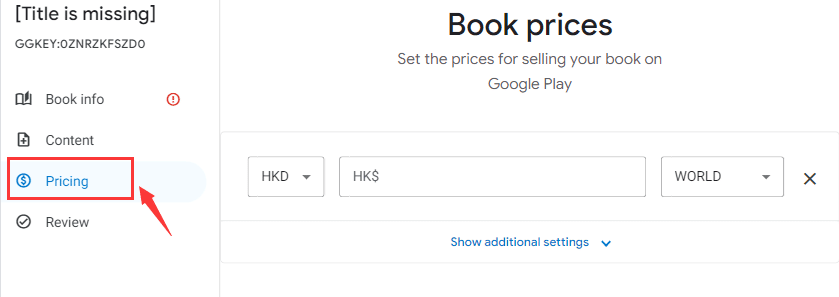s Knihy Google Play Spisovateľ, ktorý sa objavil ako ďalšia najlepšia alternatíva k Amazon Kindle, teraz môže dosiahnuť maximálnu expozíciu prostredníctvom svojho účtu. Vďaka Google Play za otváranie nových ciest, umožňujúce začínajúcim autorom osloviť miliardy knihomoľov všade naokolo, nájsť nových fanúšikov a vydať viac kníh ako kedykoľvek predtým!
Ak však chcete využiť túto silu, musíte ovládať celý systém nahrávania obsahu a jeho predaja online. Aby sme vám to umožnili, tento zápis uvádza postup krok za krokom, ktorý vám pomôže publikovať knihu v službe Google Play.
Krok 1: Zapamätajte si príbeh
Všetko to začína tým, že si zapíšete čokoľvek, čo vám príde na myseľ, a pokračujete ďalej.
- Pripravte si „nálev na zvracanie“ na základe synopsie
- Vyhľadajte spätnú väzbu od svojich priateľov a známych a podľa toho upravte
- Najmite si profesionálneho korektora alebo svojho priateľa, ktorý má silné postavenie v písaní príbehov, aby poukázal na oblasti vyžadujúce úpravy.
Krok 2: Upravte nastavenia knihy
Pred odovzdaním súboru, ktorý obsahuje váš čerstvo napísaný príbeh, sa uistite, že sú pokryté nasledujúce nastavenia knihy:
- Navštívte https://play.google.com/books/publish/ prihlásiť sa do Centra pre partnerov
- Prejdite na „Katalóg kníh“
- Klikni na "Pridať knihuikona “
- Zadajte 10/13-miestne číslo označujúce vašu identitu ISBN. Pre tých, ktorým však chýba to isté, by rovnako dobre fungoval identifikátor iba pre Google. Ak chcete vygenerovať to isté, kliknite na „Táto kniha nemá ISBN“.
- V časti „Formát knihy“ vyberte z rozbaľovacej ponuky buď fyzický formát alebo „E-kniha“verzia. Všetko závisí od identifikátora a vyžaduje si ho, zatiaľ čo číslo podobné fyzickému vydaniu vyžaduje, aby autor použil fyzický formát.
- Po dokončení stlačte tlačidlo „Uložiťikona “
- Vyplňte potrebné informácie, počnúc bibliografickými informáciami (označenými prispievateľom, formátom a názvom) až po špecifikáciu ceny uvedenej na „Stanovenie cien“. Nezabudnite však nahrať všetky potrebné súbory kliknutím na „Obsah“.
Krok 3: Nahrajte svoju e-knihu spolu so súbormi s obalmi
Po zaškrtnutí úvodných nastavení z vášho zoznamu úloh budete presmerovaní na „Obsah“. Tu je to, čo sa od vás očakáva:
- Presuňte sa na „Obsah“ a nahrajte svoju e-knihu kliknutím na „Nahrajte súbortlačidlo “
- Vyberte jeden alebo viacero súborov s veľkosťou menšou ako 2 GB.
Krok 4: Zverejnite ho
Teraz prichádza tá najvzrušujúcejšia časť. Ak ste sa dostali do tohto štádia, ste už len pár krokov od splnenia svojich snov o vlastnom vydaní svojho prvého románu v službe Google Play.
- Prejdite na „Preskúmanie” a skontrolujte, či sú všetky informácie nastavené
- Klikni na "Publikovať“ v spodnej časti
- Počkajte deň alebo dva, kým si ho pozriete v službe Google Play.
Záver
Globálny prístup prostredníctvom služby Google Play je teraz veľmi uskutočniteľný bez toho, aby ste sa museli spoliehať na profesionálov, ktorí vám pomôžu vytvoriť a vydať knihu. Ak však hľadáte niečo vzrušujúce, čo by zmodernizovalo médiá a zvýšilo počet zobrazení vášho vytvoreného obsahu, Flip PDF Plus Pro urobí kúzlo. Najvyššia úroveň softvér na výrobu elektronických kníh transformuje súbory PDF na knihy s listovaním strán. Môžete bezplatne pridať rôzne multimediálne prvky, ako sú obrázky, videá, zvuk a hypertextové odkazy, aby ste e-knihám vdýchli život. To vám umožňuje zaujať publikum a ponúknuť im pohlcujúci zážitok z čítania. Vytvorené e-knihy je možné exportovať vo formáte PDF, EXE, APP a APK, čo vám umožní publikovať ich na rôznych platformách. Okamžite to roztočte a nechajte svoju kreativitu vyniknúť v úžasných e-knihách!
Preveďte svoje PDF na Flipbook jednoducho